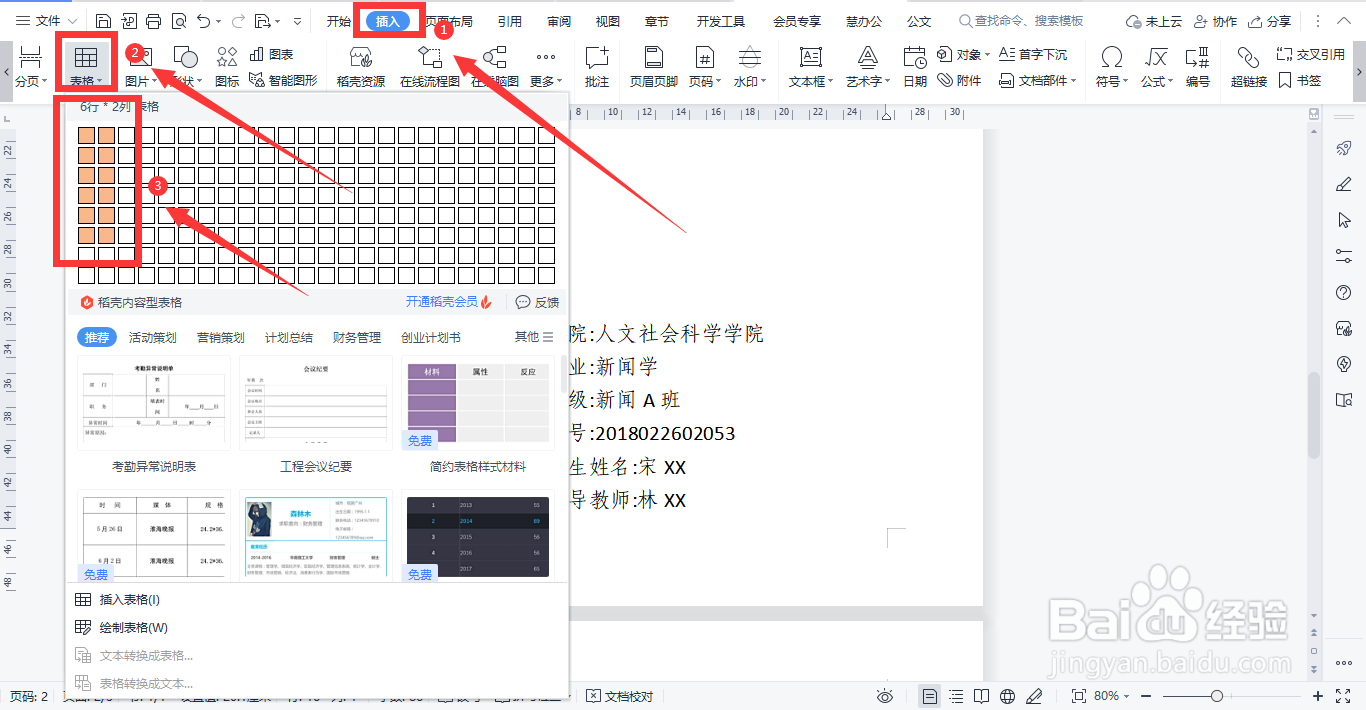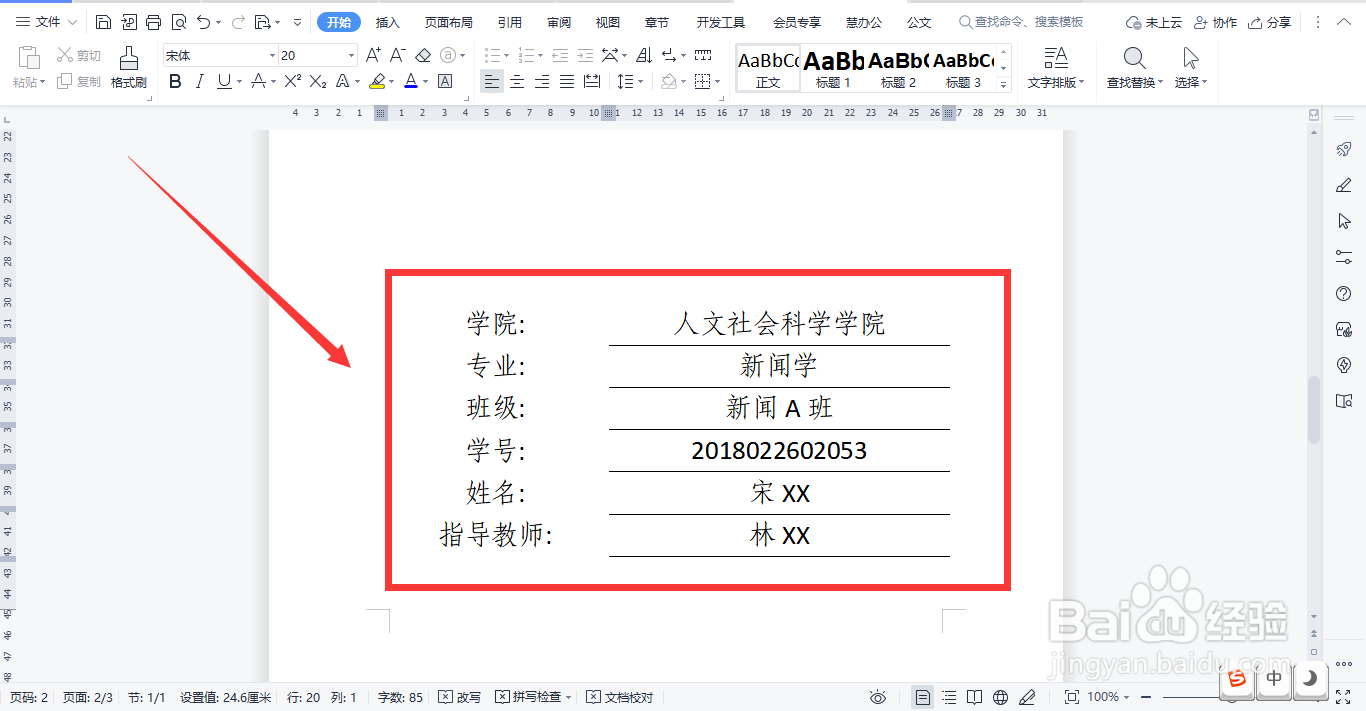WPS怎样设置论文封面的下划线对齐
1、用WPS打开文档,在菜单栏中选择【插入】-【表格】,根据封面内容选择行列数。
2、插入表格后,将原先的封面内容填入表格内。
3、调整列宽至合适宽度并选取表格全部内容,在【表格工具】中依次选择【对齐方式】-【靠下居中对齐】。
4、接着全选表格,在【开始】菜单下点击【边框】,在下拉选项中选择【无框线】。
5、最后选中右侧表格内容,在【边框】选项中选择【下框线】。
6、这样论文封面的下划线就对齐了。
声明:本网站引用、摘录或转载内容仅供网站访问者交流或参考,不代表本站立场,如存在版权或非法内容,请联系站长删除,联系邮箱:site.kefu@qq.com。
阅读量:69
阅读量:87
阅读量:73
阅读量:22
阅读量:52